◎サーバー機の設定手順
※WindowsServer2008R2の画面ですが、2012、2016、2019、2022も同様の手順となります。 |
| 1. |
| サーバー機に管理者権限でログインし、スタート→コントーロールパネル→システムとセキュリティ→Windowsファイアウォールの順にクリックします。 |
|
| 2. |
| 以下の画面が開きます。「詳細設定」をクリックします。 |
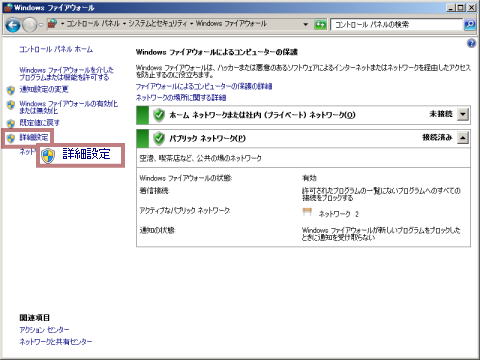 |
|
| 3. |
以下の画面が開きます。
画面左の「受信の規則」をクリックし、次に画面右の「新しい規則」をクリックします。 |
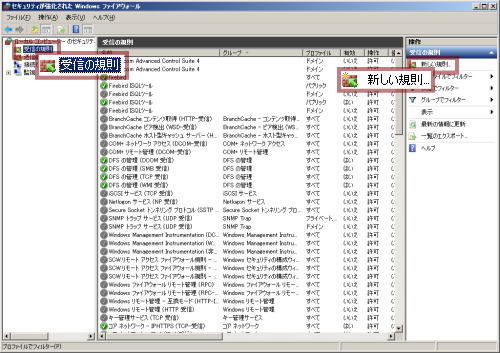 |
|
| 4. |
以下の画面が開きます。
「プログラム」にチェックして「次へ」をクリックします。 |
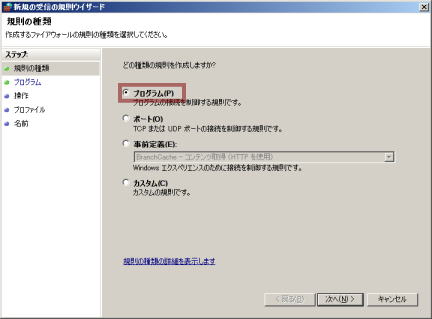 |
|
| 5. |
以下の画面に進みます。
「参照」をクリックします。 |
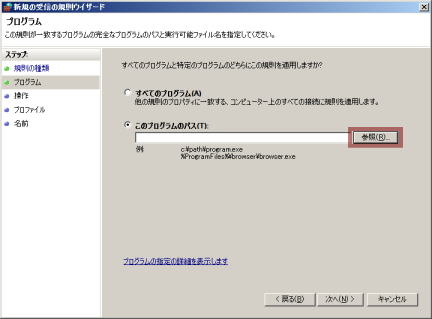 |
|
| 6. |
以下の画面が開きます。
C:\Program Files (x86)\Firebird\Firebird_1_5\bin の fbserver.exe を選択して「開く」をクリックします。
|
 |
|
| 7. |
以下の画面に戻ります。
「次へ」をクリックします。
|
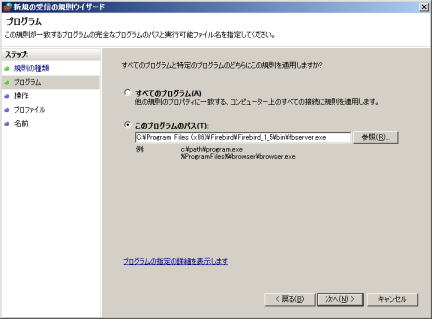 |
|
| 8. |
以下の画面に進みます。
「接続を許可する」にチェックして「次へ」をクリックします。
|
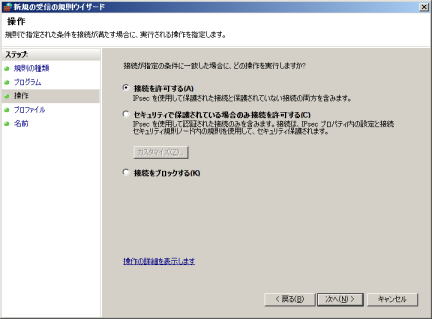 |
|
| 9. |
以下の画面に進みます。
「ドメイン」「プライベート」「パブリック」にチェックして「次へ」をクリックします。
|
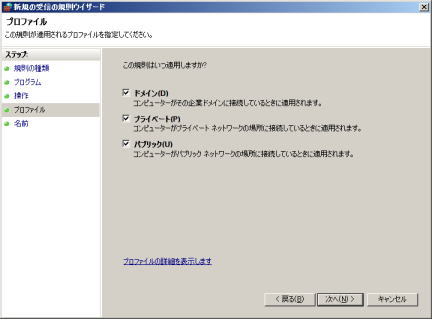 |
|
| 10. |
以下の画面に進みます。
「名前」の欄に「キーパー財務」など、適宜の名称を設定して「完了」をクリックします。
以上でサーバー機での設定は終了です。
|
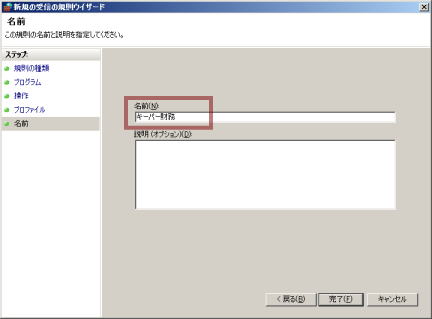 |
|